电脑自带网络吗 win10系统Wifi开启步骤
更新时间:2024-08-15 14:54:21作者:xiaoliu
在现代社会中电脑已经成为我们生活中不可或缺的一部分,而随着科技的发展,网络也变得越来越重要。在Win10系统中,电脑自带的网络功能让我们可以轻松连接到无线网络,享受高速的网络体验。接下来我们将介绍Win10系统下Wifi开启的具体步骤,让您在使用电脑时能够更加方便地享受网络带来的便利。
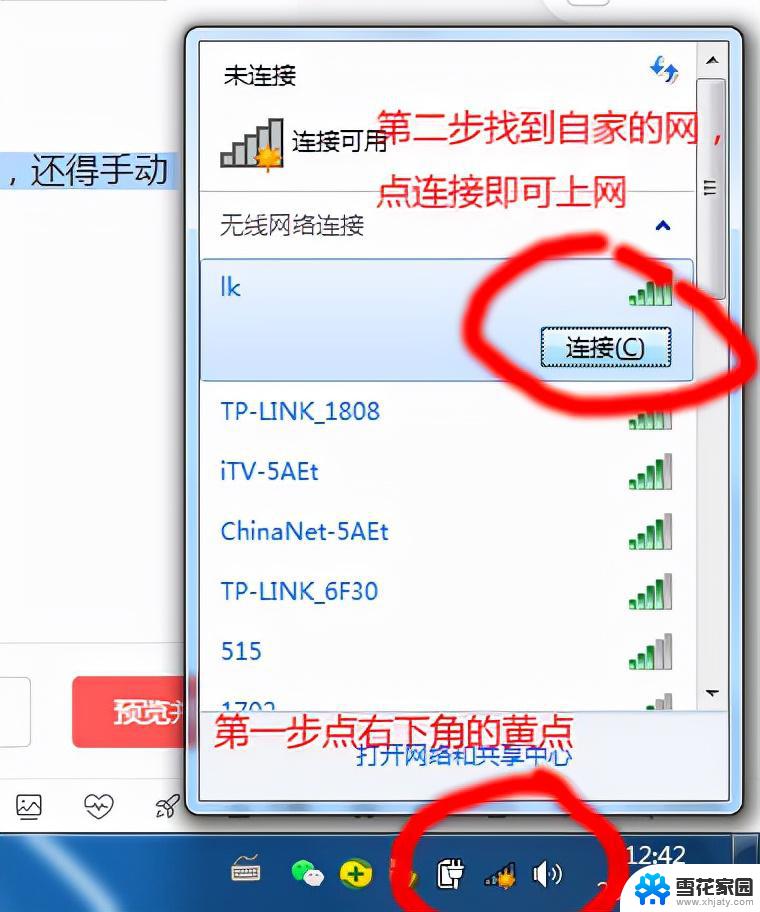
一、首先点击Win10左下角的开始菜单图标,然后点击进入“设置”。
二、在设置中,继续点击进入“网络和Internet”设置。
三、在打开的网络设置中,点击左侧下方的Win10自带的“移动热点”Wifi共享功能。然后在右侧开启“移动热点”开关,然后下方还可以编辑设置Wifi名称和密码,
设置成功后,身边的其它手机、平板电脑、笔记本等设备,就可以连接这台Win10笔记本的共享Wifi热点上网了。
如果遇到Wifi热点能连接上,但不能上网。则可以进入设备管理器,找到wireless命名的无线网卡,在其上右键,然后点击“属性”。把802开头的两项右侧的值从“Long and Short”改为“Long Only”应该就可以了。
Ps.如果笔记本使用Win10自带Wifi共享不成功,建议关闭自带的移动热点功能。然后再试试其它方法即可。
以上就是关于电脑自带网络的全部内容,如果有出现相同情况的用户,可以按照我的方法来解决。
电脑自带网络吗 win10系统Wifi开启步骤相关教程
-
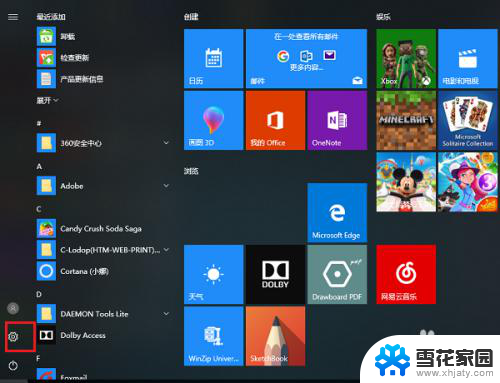 怎么卸载win10自带输入法 删除win10系统自带的输入法步骤
怎么卸载win10自带输入法 删除win10系统自带的输入法步骤2023-12-09
-
 电脑自带的麦克风怎么开 Win10系统内置麦克风开启方法
电脑自带的麦克风怎么开 Win10系统内置麦克风开启方法2023-12-10
-
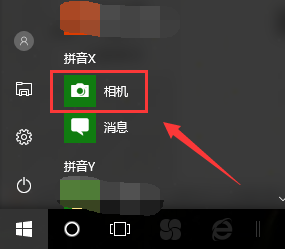 笔记本电脑自带相机吗 win10系统自带相机软件设置方法
笔记本电脑自带相机吗 win10系统自带相机软件设置方法2024-03-17
-
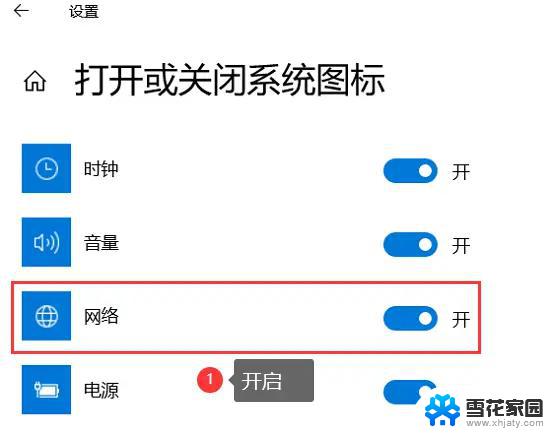 win10宽带连接自动连接 Win10设置宽带开机自动连接的步骤
win10宽带连接自动连接 Win10设置宽带开机自动连接的步骤2024-09-04
- microsoft onedrive可以关闭自启动吗 如何禁止Win10系统OneDrive开机自启动
- 网络与共享中心在哪里 Win10系统打开网络和共享中心的步骤
- win10关闭自带防火墙 Win10系统关闭防火墙步骤
- 笔记本电脑可以手写输入吗 Win10如何开启系统自带的手写输入法
- win10怎么开启开机密码 win10系统开机密码设置步骤
- 笔记本电脑有自带游戏吗 win10自带游戏打不开怎么办
- 电脑窗口颜色怎么恢复默认 Win10系统默认颜色设置恢复教程
- win10系统能用f12一键还原吗 戴尔按f12恢复系统操作步骤
- 怎么打开电脑文件管理器 Win10资源管理器打开方式
- win10ghost后无法启动 Ghost Win10系统无法引导黑屏怎么解决
- 联想win10还原系统怎么操作系统 联想一键恢复功能使用方法
- win10打印机usb printer 驱动程序无法使用 电脑连接打印机USB无法识别怎么办
win10系统教程推荐
- 1 电脑窗口颜色怎么恢复默认 Win10系统默认颜色设置恢复教程
- 2 win10ghost后无法启动 Ghost Win10系统无法引导黑屏怎么解决
- 3 win10打印机usb printer 驱动程序无法使用 电脑连接打印机USB无法识别怎么办
- 4 w10自带的杀毒软件如何关闭 Windows10系统如何关闭自带杀毒软件
- 5 怎样查看wifi的ip地址 Win10连接wifi后如何查看IP地址
- 6 win10系统经常出现蓝屏 win10蓝屏死机怎么办
- 7 windows 网络修复 win10网络问题排查与修复指南
- 8 电脑怎么弹出桌面 Win10快速显示桌面的快捷键是什么
- 9 win10 删除更新文件 win10更新文件删除方法
- 10 怎么修改电脑图标大小设置 Win10桌面图标大小改变方式